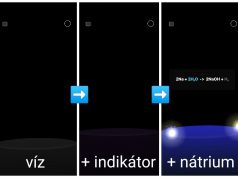Amióta a digitális eszközök az oktatás területén is egyre népszerűbbek lettek, nagy segítség volt pedagógusok számára a nyomtatható dokumentumok készítése. A feladatokat nyomtatott betűkkel és számokkal, esztétikus formában készítették el. Ez azonban az alsós korosztálynál kézírás gyakorlására, írott formáról való másolásra, vonalrendszerben nem adott lehetőséget. Létezik ugyan betűtípus, amely a kézírást imitálja, de a betűkötések nem pontosak, valamint a gépelt szöveg nem illeszthető vonalrendszerbe. Erre kínál megoldást a gyongyiras.hu weboldal, melyet pedagógusoknak és szülőknek egyaránt ajánl a fejlesztő, Fülöp Csaba.
Az oldal használata
Az oldalra lépve egy nagyon egyszerűen használható, és egyértelmű utasításokkal ellátott felületet látunk. A felső sorban az oldal használatát segítő súgók és videóanyagok találhatóak, illetve egy Facebook oldal linkje is megtalálható itt, amivel a gyöngyírás folyamatban lévő fejlesztéseiről tájékozódhatunk. A linkek alatt egy szövegbeviteli mezőt találunk, ahová már alaphelyzetben is látunk egy beírt szöveget, ami fontos információkat nyújt nekünk.
Ha ezt a szöveget kitöröljük, akkor az általunk beírtak jelennek meg a vonalrendszerben kézírással. Ha szeretnék, akkor a „Kép hozzáadása” gombra kattintva akár képeket is beilleszthetünk.
A „Beállítások” részen testreszabhatjuk a vonalrendszert és betűket. A „Vonalazás” menüponnál az elsőstől negyedikes vonalazásig megtalálható mindegyik, mindemellett szótárfüzet mód, és gyengén látók részére nagyobb méret is elérhető. Sőt, Meixner-féle lapok is készíthetőek, amely a vonalrendszerben való tájékozódást segíti.
A Lap elrendezésében megválaszthatjuk a lapméretet és annak elrendezését, mely lehet A4 fekvő vagy álló, illetve A5 dupla álló.
A következő beállítási lehetőség a betűszín. Alaphelyzetben feketével ír a program, de egy százalékjel után az első színt használja, kettő esetén a másodikat:

A „Sima lap” bepipálásával a vonalazás eltűnik, a „Szótár” esetén pedig középen egy elválasztó vonal jelenik meg. Amennyiben szótárként szeretnénk használni az oldalt, lehetőség van a szavakat akár két hasábba is írni. A jobb oldalra akkor írhatunk, ha a szó elé két / jelet írunk. A „Jel” pont a Meixner-féle lapok készítéséhez ad segítséget. Kiválasztható, hogy fa vagy házikó segítse a vonalközbe való írást jobb és balkezeseknek egyaránt. Az utolsó pontban dátumot is beállíthatunk, ami egyelőre csak nyomtatottan jelenik meg a margón.
Amennyiben videós segítséget szeretnénk, a fejlesztő készített nekünk egyet, amelyet ide kattintva elérhetünk, a képek beillesztéséhez pedig itt találunk útmutatást.
Amint elkészültünk, a böngészőnk segítségével tudjuk menteni és nyomtatni a dokumentumot. Az oldal a legnépszerűbb böngészőkhöz nyújt segítséget a nyomtatáshoz a „Nyomtatási, megosztási súgó” menüpont alatt. Érdemes inkább a CTRL+P billentyűkombinációt használni.
Összegzés
Az oldal hatalmas terhet vesz le a pedagógusok válláról, hiszen az írásgyakorláskor nem szükséges a feladatokat kézzel megírni, hanem elektronikusan elkészíthető, majd tetszőleges számban sokszorosítható. Digitális munkarendbe is beilleszthető, hiszen az elkészített dokumentumot például Google Classroom segítségével a gyerekek részére továbbítani lehet, otthon is elvégezhető feladat formájában (írottról írottra másolás). Használata különösen ajánlott betűelemek tanításakor, hiszen erre is van lehetőség, amihez segítséget nyújt a „Formázás” menüpont
is (pl: dollárjel és f betű esetén fecskevonal). Továbbá írott és nyomtatott formáról írottra történő másolás gyakorlására is rendkívül hasznos. Az önálló szóírást is lehet gyakorolni a képbeillesztés segítségével. Az oldal használatát jószívvel ajánlom alsós gyermekek pedagógusainak
és szüleinek
Előnyök:
• regisztrációt nem igényel
• bármennyi feladatlap készíthető ingyenesen
• egyszerű használat
• testreszabhatóság
• sokoldalú felhasználhatóság
Hátrányok:
• a formázás kicsit nehézkes (pl: betűelemek esetén)
• ha egy sorba túl sokat írunk nem ugrik át a következő sorra, hanem nekünk kell enterezni
• nem tud szavakat automatikusan elválasztani
• a mentés és nyomtatás kissé bonyolult, ha nem szoktuk használni a böngészős nyomtatást
• legtöbb eszközön, például telefonon is megnyitható az oldal, azonban a kicsi kijelzőkön
nem ergonomikus az oldal használata
A mai cikkünk szerzője Szeemi Al-Taani,  gazdaságinformatikus szak, Informatikai Kar.
gazdaságinformatikus szak, Informatikai Kar.